兄弟1618w打印机驱动是一款由brother公司推出的驱动程序,该程序最主要的功能就是帮助用户能够正常的使用打印机,不管你在使用打印机的过程中出现任何问题,兄弟1618w打印机驱动都能轻松帮你解决,有需要的用户快来下载吧。

兄弟1618w打印机拥有丰富的功能,不过用户想要正常使用就必须先安装兄弟1618w打印机驱动,只有在该程序的帮助下你才能更好的使用打印机,进行文件的打印。
兄弟1618w打印机驱动特色
1、能够更好发挥打印机的性能
2、简单的操作流程,方便用户使用
3、多功能,满足用户的需求
兄弟1618w打印机驱动安装流程
1、首先在下载位置找到兄弟1618w打印机驱动,双击以开始安装,如下所示。

2、第一步选择要安装的语言,默认为中文,单击确定继续下一步,如下图。
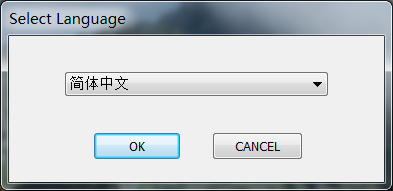
3、单击“是”以同意上述许可协议,如下所示。
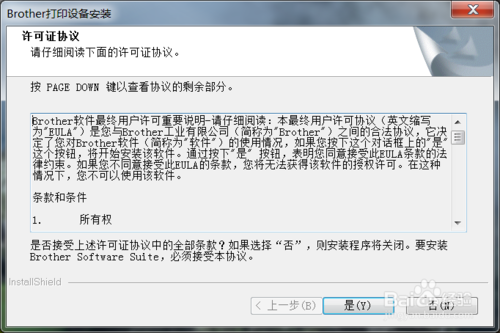
4、然后选择打印机的连接类型,本地连接或无线网络连接,如下所示。
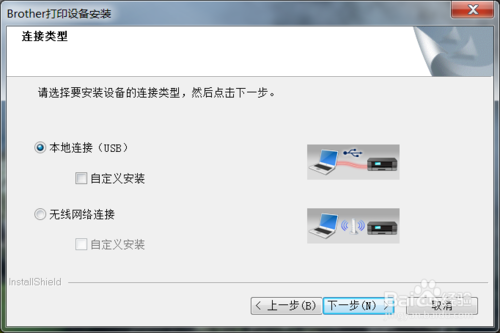
5、稍等片刻,不要在中间打扰,如下图。

6、这时会提示您连接到打印机,需要将打印机连接到计算机,如下图所示。
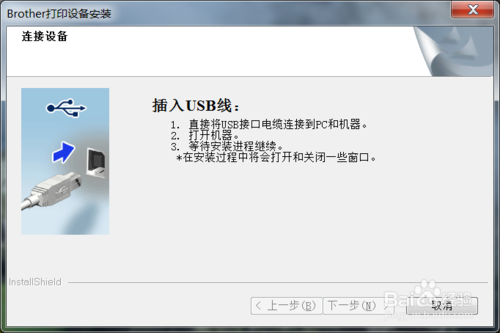
7、连接成功后,可以正常安装驱动程序。 安装完成后,可以检查设备和打印机列表中是否成功安装了打印机程序,如下图所示。
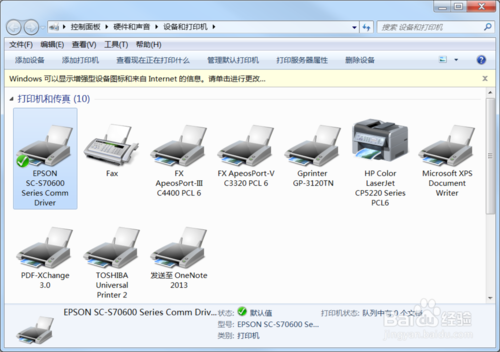
常见问题
兄弟1618w打印机无线设置
配置及连接无线网络之前,请先了解需要连接无线网络的SSID名称和连接密码。
操作步骤:
1、按[功能]键,按▼键选择[网络],按[OK]键。
2、选择[无线网络],按[OK]键。
3、按▼键选择[安装向导],按[OK]键。
4、液晶屏上显示[无线网络启用?]。按▲键选择[开]。
5、一体机开始搜索网络并显示可用的SSID列表。
6、使用▼或▲键选择到您需要连接的无线网络SSID名称。按[OK]键。
7、使用▼或▲键选择字符,输入连接无线网络的密码。输入完一个字符以后,按[OK]键,然后继续输入下一个字符。最后一个字符输入完毕后,按两次[OK]键。液晶屏幕显示应用设置[是],按[OK]键。
8、一体机开始连接无线网络,然后自动打印无线连接报告。
如果连接成功,打印出的报告示例图如下:
如果连接失败,请检查所选无线网络SSID名称是否正确,连接密码是否正确,输入密码时注意字母大小写。
9、按[停止/退出]键。
兄弟1618w打印机参数
产品定位:多功能商用一体机
产品类型:黑白激光多功能一体机
涵盖功能:打印/复印/扫描
最大处理幅面:A4
耗材类型:鼓粉分离
耗材容量:硒鼓DR-1035:10000页,墨粉TN-1035:1500页
双面功能:手动
网络功能:支持无线网络打印
移动打印:WIFI直连(IEEE802.11b/g/n)
- 三星m2070打印机驱动正式版 V3.12.12.05.21 官方版39MB
- 联想2200打印机驱动下载 v1.0 免费版8.29MB
- 佳能MF4452驱动下载 v20.31 官方版24.4MB
- 联想M7250N驱动下载 v1.0 官方版300MB
- 惠普F2418打印机驱动下载 v14.8.0 官方版131MB
- 惠普CM1312驱动下载 v5.1 官方版293MB
- 联想3200打印机驱动下载 v1.0 官方版29.2MB





















